Jak ręcznie dostroić kanały w telewizorze Philips. Konfigurowanie telewizorów Philips — pomoc techniczna.
Konfigurowanie kanałów w telewizorze Philips nie wymaga specjalnej wiedzy. Wystarczy postępować zgodnie z prostymi instrukcjami. Automatyczne dostrajanie kanałów oszczędza czas i upraszcza proces konfiguracji.
Będziesz potrzebować
- Pilot Philipsa
Instrukcje
Wybierz Ustawienia kanału. Następnie - „Konfiguracja automatyczna” i „Start”.
Telewizja cyfrowa ma niewątpliwe zalety w stosunku do telewizji analogowej: jakość przesyłanego obrazu, większą odporność na zakłócenia, a także inne, mniej istotne zalety.
Aby jednak docenić jakość telewizji cyfrowej, trzeba mieć telewizor najnowszej generacji. Jako przykład spróbujmy skonfigurować kanały cyfrowe w telewizorze Philips.
Szybka nawigacja po artykule
Menu telewizora
- Przede wszystkim musisz dostać się do menu telewizora: w tym celu naciśnij przycisk „Dom” na pilocie;
- Następnie w menu należy znaleźć pozycję „Konfiguracja”, a w menu, które się pojawi, znajdziemy wiersz „Instalacja”, a następnie - „Ustawienia kanałów”. W tym momencie możesz skonfigurować zarówno kanały analogowe, jak i cyfrowe.
Instalowanie i aktualizacja kanałów
Następnym krokiem jest wybranie, czy chcesz zastosować ponowną instalację kanałów w telewizorze, czy tylko aktualizację.
- Jeśli zdecydujesz się na ponowną instalację, wszystkie już zainstalowane kanały zostaną usunięte i ponownie zainstalowane. Naturalnie, do wstępnej konfiguracji wybierz ten tryb. Kanały cyfrowe można skonfigurować w pierwszej setce, a następnie kanały analogowe.
- Aktualizację najlepiej wykorzystać podczas rekonfiguracji. W tym trybie wszystkie zainstalowane kanały pozostaną, a znalezione nowe pojawią się na końcu listy kanałów.
Kontynuuj konfigurację
- Następnie zostaniesz poproszony o wybranie kraju (wybierz Finlandię).W zasadzie możesz wybrać dowolny kraj, w którym dostępna jest oficjalna telewizja cyfrowa kablowa.
- Następnie wybierz „Kabel” (jeśli nagle ten element się nie pojawi, oznacza to, że wybrałeś zły kraj).
- Kolejnym krokiem jest ustawienie ustawień wyszukiwania – tylko w ten sposób można prawidłowo skonfigurować kanały cyfrowe. Szybkość transmisji ustawiana jest ręcznie (a sama prędkość wynosi 6,875).
Wybór skanowania
Skanowanie częstotliwości możliwe jest w dwóch wersjach: szybkiej i pełnej.
- Pełne skanowanie zajmie zbyt dużo czasu, więc ustaw je na „szybkie”. Ponownie wybierz ręcznie częstotliwość sieci, a jej wartość cyfrowa wynosi 290,00;
- Następnie, jeśli chcesz skonfigurować nie tylko kanały cyfrowe, ale także analogowe, zaznacz je jako włączone;
- Na koniec kliknij „Zakończ” i rozpocznie się wyszukiwanie kanałów.
Przeszukanie trwa zwykle około 15 minut. Po jego zakończeniu można wrócić na początek menu i przeglądać skonfigurowane kanały cyfrowe.
Udostępnij ten artykuł ze znajomymi w mediach społecznościowych sieci:Wiedząc, że telewizor Philips ma duży potencjał możliwości technicznych, wielu jego właścicieli prędzej czy później zastanawia się, jak samodzielnie skonfigurować Smart TV w telewizorze Philips, bez pomocy z zewnątrz. W końcu to ustawienie Smart pozwala uzyskać wielofunkcyjny odbiornik Smart TV z dostępem do nieograniczonej liczby zasobów Internetu.
Instalacja Philips Smart TV ma dwie opcje techniczne.
Metoda pierwsza: bezprzewodowa
Możesz skonfigurować dostęp do smart TV na ekranie głównym poprzez sieć Wi-Fi. Aby liczne aplikacje stały się integralną częścią Philipsa, konieczne jest skorzystanie z pomocy takich poradników technicznych jak:
- router obsługujący sieć Wi-Fi;
- adapter bezprzewodowy (PTA01).
Sekwencja podłączania telewizora Philips Smart TV:
- Włącz router.
- Znajdź specjalne złącze USB na bocznym panelu odbiornika TV.
- Włóż adapter do złącza USB.
- Aby skonfigurować ofertę bezprzewodową, należy nacisnąć przycisk WHS na routerze.
- Poczekaj około dwóch minut.
- Odszukaj w menu pozycję „Łatwy dostęp”, zatwierdź wybraną funkcję przyciskiem OK (w razie potrzeby na żądanie wprowadź i zatwierdź kod PIN. Kliknij w menu Kod PIN – OK – wprowadź sugerowany PIN).
- Po wyświetleniu monitu o klucz zabezpieczeń sekwencja jest następująca: Zainstaluj. Użytkownik – OK – wybierz klawisz na pilocie telewizora.
Ten program działania umożliwi skonfigurowanemu telewizorowi przyłączenie się do Twojej sieci domowej. Jeśli zostanie znaleziony więcej niż jeden router, sieć zostanie wybrana za pomocą przycisków Skanuj. i łatwy dostęp.
Metoda 2: połączenie przewodowe
Dzięki tej metodzie, aby połączyć się ze smartem, potrzebujesz kabla FTP Ethnernet i routera.
- Podłącz router do odbiornika telewizyjnego i włącz przewód.
- Naciśnij przycisk na pilocie z wizerunkiem domu.
- Wybierz Ustawienia – Połączenie sieciowe.
- Postępuj zgodnie z pozycjami menu i instrukcjami wyświetlanymi na ekranie.
- Potwierdź prośbę o zgodę na warunki dla użytkownika.

Jak skonfigurować IPTV w telewizorze Philips
Konfigurowanie IPTV w telewizorze Philips odbywa się za pomocą widżetu Smart TV ForkSmart. Sekwencja działań jest następująca:
- Przejdź do konfiguracji Philips.
- Kliknij parametry widoku.
- Zapisz cyfry i litery, które pojawiają się na ekranie.
Na przykładzie telewizora Philips PFL-8404H
1. Naciśnij przycisk „Dom” na pilocie i wejdź do menu.
2. Z menu wybierz „Konfiguracja”.

3. „Instalacja”.
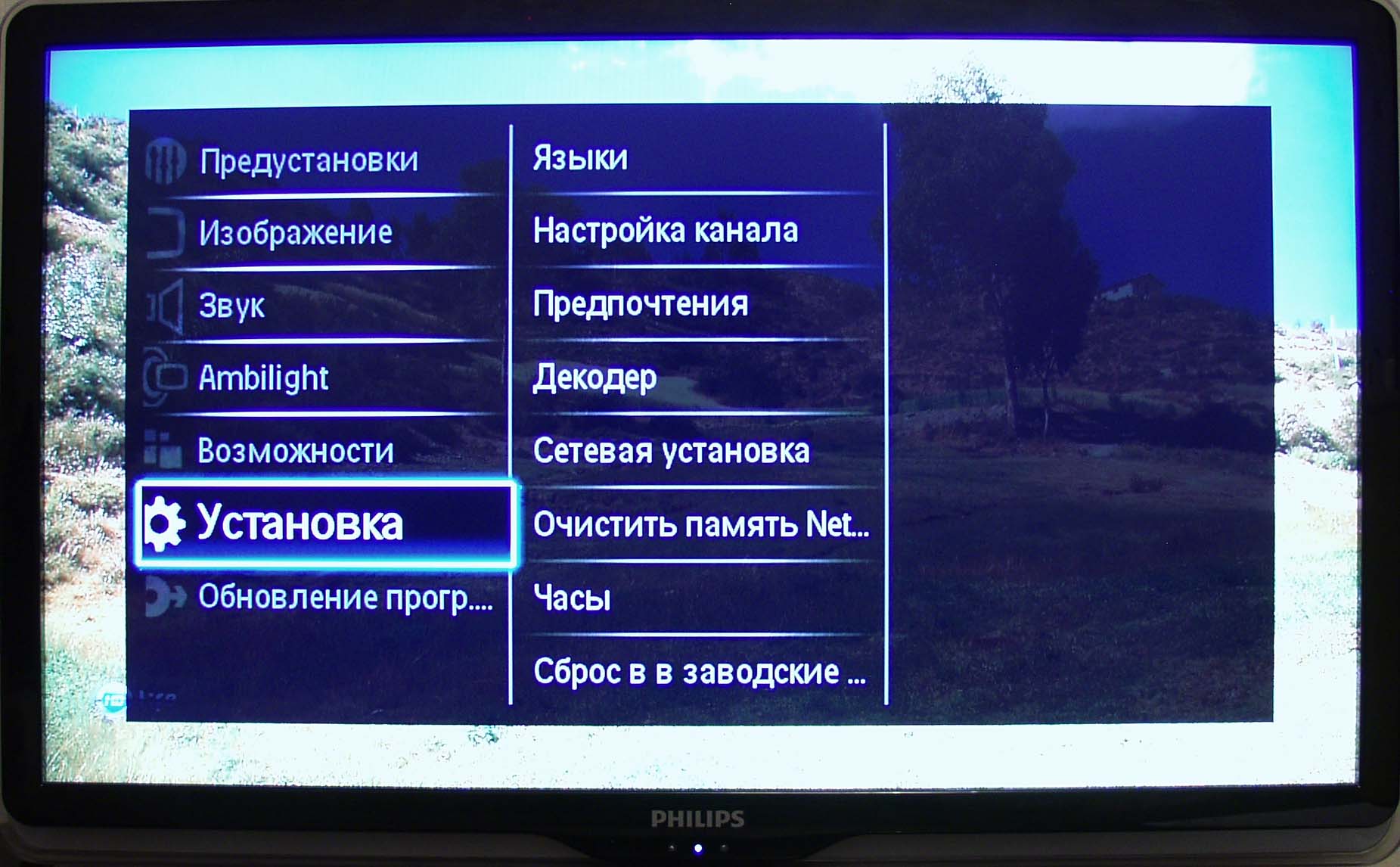
4. „Konfigurowanie kanałów.”

5. „Instalacja automatyczna”.

6. „Zacznij”.
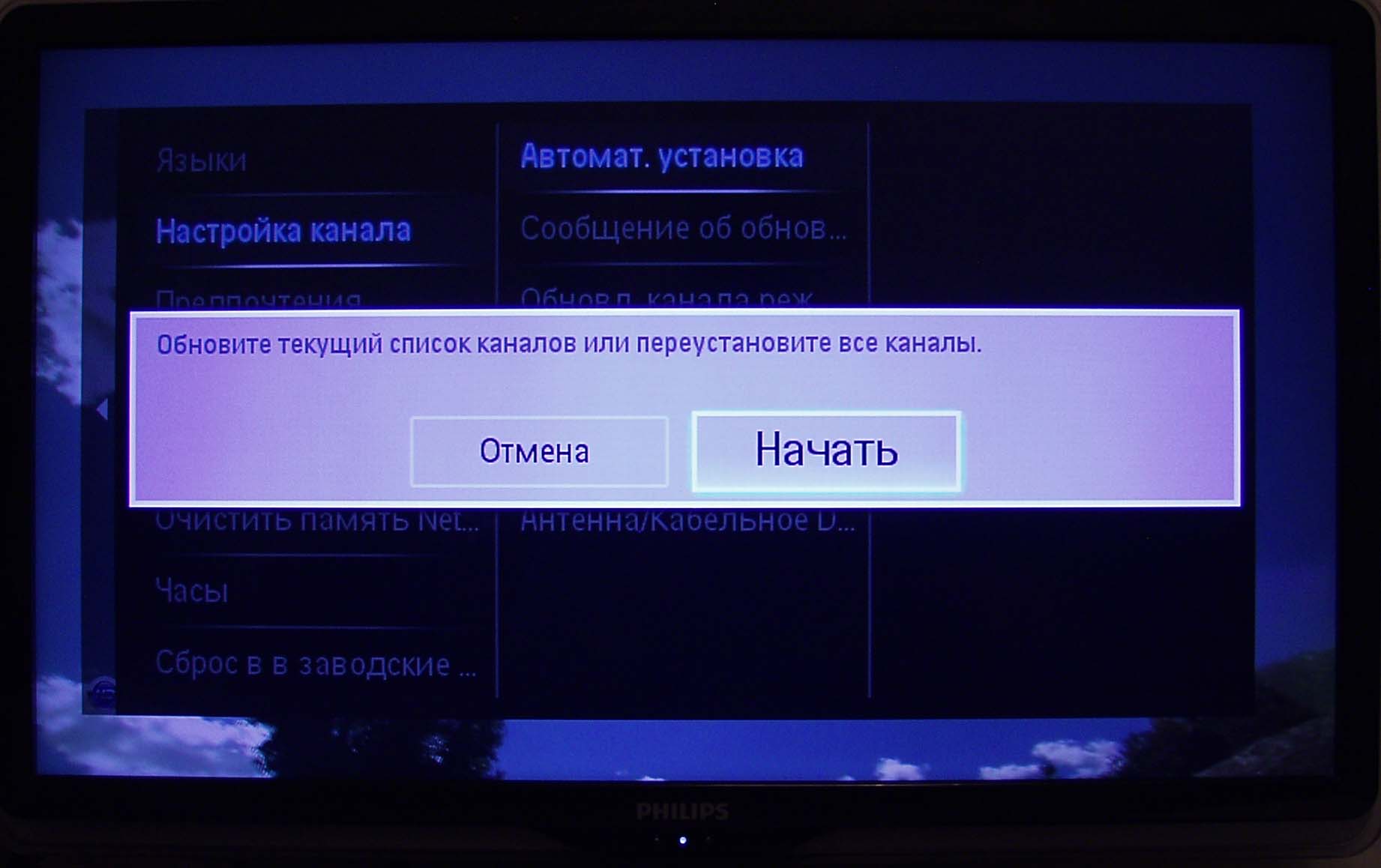
7. „Ponowna instalacja kanałów”.W takim przypadku bieżące ustawienia kanałów zostaną usunięte i wszystkie kanały zostaną znalezione ponownie. Lista kanałów będzie wyszukiwana począwszy od pierwszego w kolejności ich wyszukiwania. Kanały analogowe będą lokalizowane od kolejnej setki po kanałach cyfrowych. Wybierz ten tryb podczas pierwszej konfiguracji telewizora. Lub całkowicie go przekonfigurować.
„Aktualizuj kanały”- w tym przypadku już skonfigurowane kanały pozostaną na swoich miejscach! Nowo znalezione kanały zostaną dodane do listy po istniejących. Wybierz ten tryb, jeśli nie chcesz utracić lokalizacji bieżącej konfiguracji kanałów.

8. „Finlandia”. Możesz wybrać dowolny kraj, który oficjalnie nadaje cyfrowe kanały kablowe.
UWAGA – w Rosji NIE ma takiej transmisji. (a nawet gdy się pojawi, będziesz musiał poczekać, aż producent zaktualizuje oprogramowanie telewizora)

9. „Kabel”. Jeśli nie ma takiej pozycji w menu, oznacza to, że albo wybrałeś kraj bez cyfrowej telewizji kablowej, albo Twój telewizor nie jest wyposażony w odbiornik DVB-C.

10. „Ustawienia”. Nie zaczynaj szukać! Najpierw „Ustawienia”!
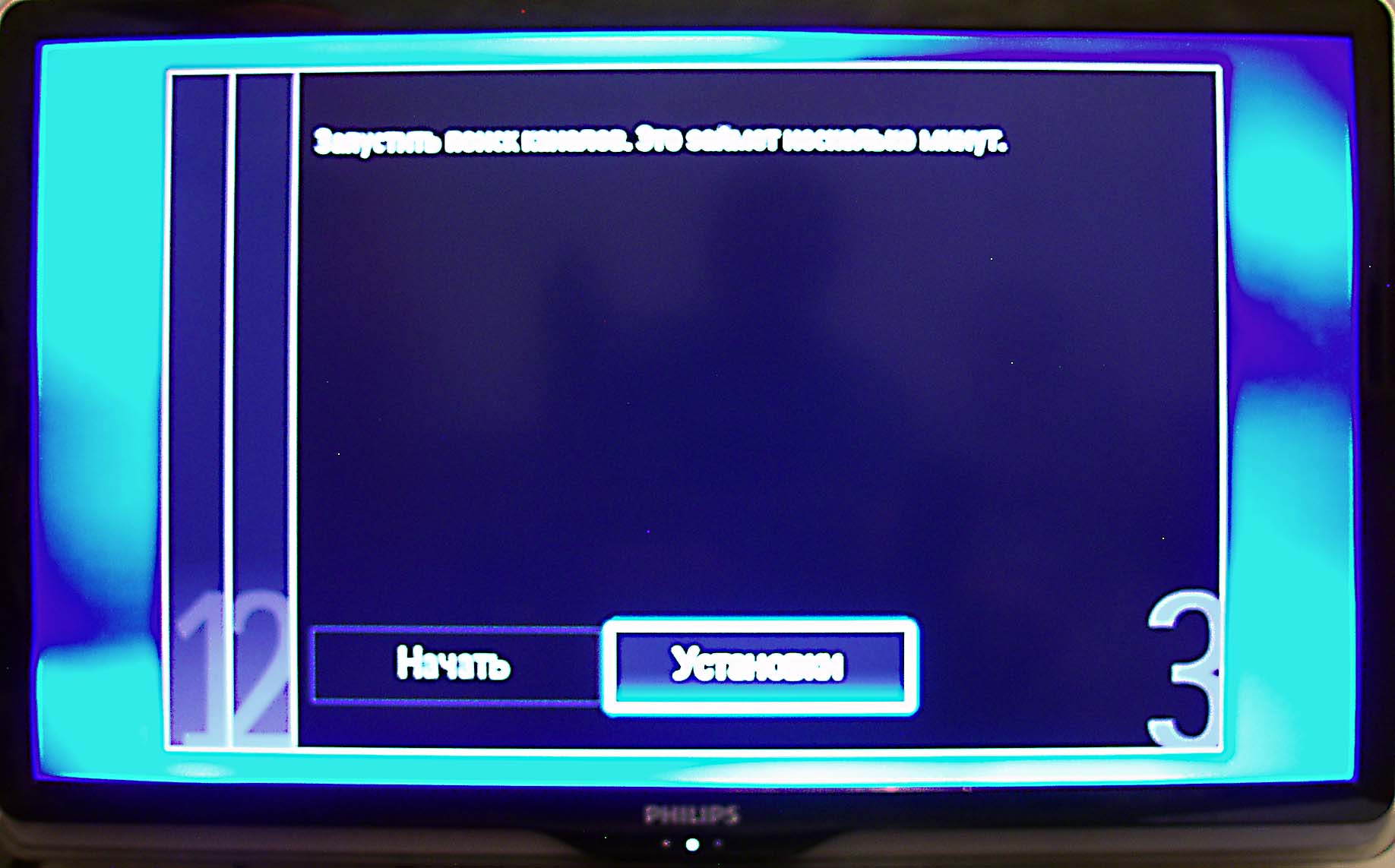
11. Tryb prędkości transferu – „Ręczny”.
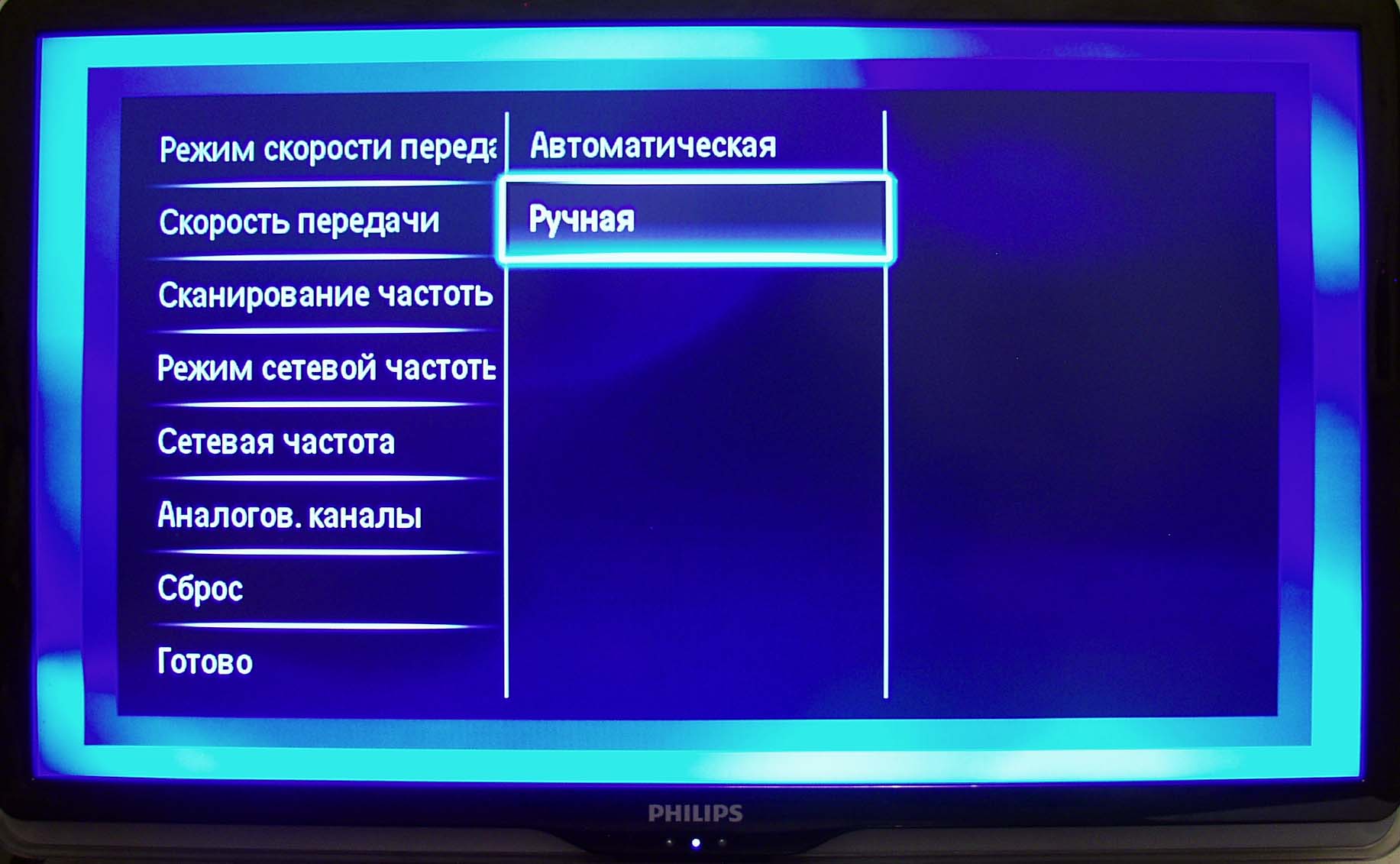
12. Szybkość transferu – „6,875”.

13. Skanowanie częstotliwości. "Szybki skan" Możesz opuścić opcję „Pełne skanowanie”, ale pomiń kolejne dwa kroki. Pamiętaj jednak, że pełne skanowanie zajmie około pół godziny!

14. Tryb częstotliwości sieci – „Ręczny”.

15. Częstotliwość sieci – „290,00”.

16. Kanały analogowe – „Włącz”. W przeciwnym razie zostaną znalezione tylko kanały cyfrowe.
→






